Nákup / Zásobování
EDI K2 - Nákup
Číslo procesu: ZAS019 |
Id. číslo skriptu: FZAS009 |
Soubor: EDI_K2_PURCHASE.PAS |
Popis skriptu: Import/export zpráv pro elektronickou výměnu dat v nákupu. Podrobný popis viz Metodika - Edi. |
||
Adresa ve stromu: |
||
Parametry skriptu:
AutomaticFill - Ano Ano - automaticky se načítají doklady vhodné pro export. Ne - doklady se načítají až po přepnutí na konkrétní záložku ve formuláři. |
BatchPath Vstupní dávka pro přípravu dat. |
BookDocExp - 11;21 Kniha, ze které se budou načítat doklady pro export. |
BookDocImp - 11 Kniha, ze které se budou načítat doklady pro import. |
BuyerEANField Parametr pro určení pole z karty Dod./Odb., ve kterém je zadán EAN kód, a ze kterého se bude tento kód načítat. |
DeleteOldLogFiles - Ne Ano - při každém spuštění skriptu dojde k vymazání všech dříve vytvořených a uložených log souborů (pouze log soubory nákupu). |
DisableEANFormatCheck - Ne Ano - je potlačena kontrola formátu EANu u zboží. |
Edi_Dir - C:\K2EDI\XML\ Cesta k exportovaným a importovaným souborům. |
ExportDeliveryPlaceEan - Ne Pokud je parametr na Ano, tak je součástí exportu položek ve zprávě ORDERS i element delivery_place_ean, který obsahuje kód z dodací adresy z dokladu potvrzení dodání, na kterém tato položka je. |
ExtendedLogging - Ne Ano - režim rozšířeného logování. |
GoodsEANField Parametr pro určení pole z karty zboží, ze kterého se bude načítat kód EAN (např. v případě využití speciálního pole). |
GroupOrderItems - Ne Ano - při exportu objednávky se její položky seskupí dle čísla zboží (C_Zbo) a jednotky. |
ImpPrefix - 0 Implicitní prefix dokladů. |
LocalReverseChargeTypeOfTax - 0 Interní číslo typu daně pro režim přenesení daňové povinnosti. |
MyBuyerName Pokud je parametr zadán, přepíše se jeho hodnotou název kupujícího při exportu objednávky. |
MyEANCode - 9999999999999 Můj Ean kód - kód kupujícího. |
NoGoodsEANItemsSearch - Ne Ano - skript ignoruje (při importu i exportu) čárové kódy nastavené na 1. straně karty zboží |
NoVATFillForForeignInvoices - Ne Ano - při importu faktury (u faktur ze zahraničí) se nepřepisuje sazba DPH. Podmínkou je, aby stát Dod./Odb., jehož faktura je importována, byl jiný než stát nastavený v parametrech mandanta. |
OldAddressFillingLogic - Ano Ne - exportuje se fakturační a dodací adresa vždy přesně dle nastavení těchto adres v dokladech IS K2. Také při importu se tyto adresy plní dle adres uvedených v importovaném "*.xml" souboru. Pokud nejsou adresy v IS K2 nebo v importovaném souboru uvedeny, neplní se. Pokud je parametr nastaven na hodnotu Ano, logika plnění adres se nemění. |
SetEncoding - UTF-16 Typ kódování "*.xml" zpráv. |
ShowXmlLog - Ne Ano - při importech a exportech se zobrazuje log soubor. Při chybě se zobrazí vždy! |
SupplierCode - Ne Ano - vezme EAN z pole Kód na dodavatelských cenách na 4. straně karty Zboží. |
EDI - Nastavení importu
Číslo procesu: ZAS019 |
Id. číslo skriptu: FZAS025 |
Soubor: DocImpEdiSettings.pas |
Popis skriptu: Skript pro konfiguraci importu EDI faktury přijaté. |
||
Adresa ve stromu: |
||
Parametry skriptu:
ConfigFileName V případě, že uživatel nechce ukládat nastavení pro import do databáze, může tak učinit do "*.XML" souboru. Do tohoto parametru se zadává cesta, včetně názvu daného souboru. |
Nastavení a konfiguraci základních aspektů importu EDI faktury provádíme pomocí skriptu EDI Nastavení importu. Po spuštění skriptu se zobrazí soubor formulářů pro konfiguraci. Zde definujeme Typ dokladu, tzn. jaký druh dokladu importujeme do IS K2, adresářovou strukturu "*.XML" souborů, se kterými funkce pracuje a některé hlavičkové údaje. Jednotlivé typy dokladů, které mohou být funkcí importovány, jsou po spuštění již doplněny.
Podrobný popis ovládání je uveden v Uživatelské příručce v kapitole EDI - nastavení importu.
EDI - Výběr faktur pro import
Číslo procesu: ZAS019 |
Id. číslo skriptu: FZAS026 |
Soubor: DocImpEdiInvSel.pas |
Popis skriptu: Skript pro výběr dokladů k importu. |
||
Adresa ve stromu: |
||
Parametry skriptu:
MakeImport - Ne Ano - po výběru dokladů se automaticky spustí import dokladů do IS K2. |
Po nastavení importu a adresářové struktury již můžeme vybrat konkrétní faktury pro import. Výběr těchto dokladů provádíme ve formuláři skriptu Výběr faktur pro import. Tato funkce může být spuštěna pouze jedním uživatelem v rámci jednoho mandanta. Po spuštění skriptu se do formuláře načtou všechny doklady z výchozího adresáře pro Zdrojové soubory. Jedná se o EDI faktury přijaté (zprávy INVOIC), které chceme importovat do IS K2.
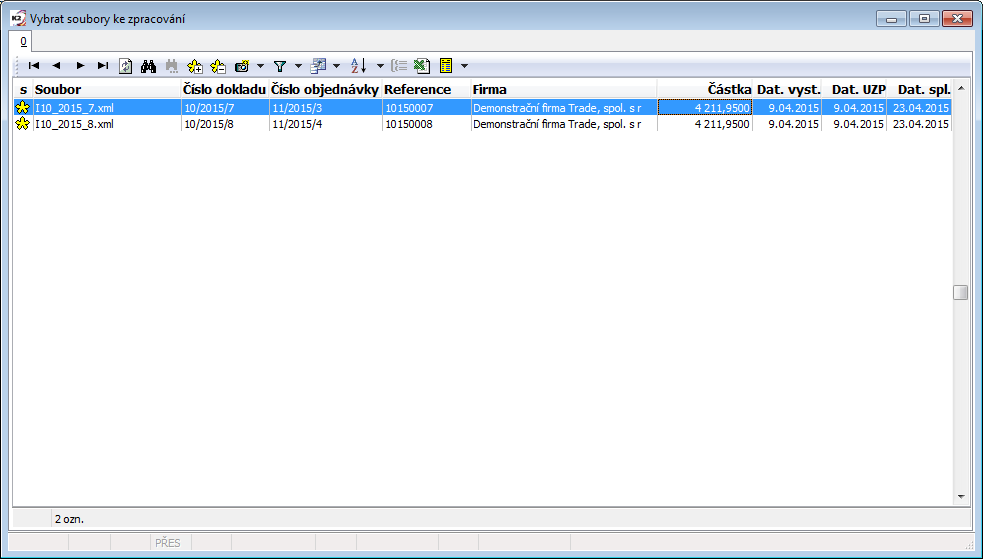
Obr.: Formulář pro výběr faktur ke zpracování
Faktury, které chceme importovat, je nutné označit hvězdičkami. Označení se provádí standardními klávesovými zkratkami Ctrl+Mezera nebo Shift+Enter, případně ikonami v horní liště formuláře.
Když máme výběr záznamů hotový, stiskneme klávesu Enter pro potvrzení. Poté se ještě funkce dotazuje, zda soubory importovat. Po potvrzení dotazu dojde k přesunu "*.XML" souboru (zprávy INVOIC) z adresáře pro Zdrojové soubory do adresáře pro Archív zdrojových souborů. Dále se tímto krokem vytvoří nový "*.XML" soubor v adresáři pro Pracovní soubory. Zároveň s těmito kroky vznikne záznam v knize Import dokladů.
Výběr faktur pro import do IS K2 může být proveden také automaticky po nastavení příznaku Automatické načtení souborů, který najdeme v nastavení pro import.
K2I - Nastavení importu
Číslo procesu: ZAS019 |
Id. číslo skriptu: FZAS028 |
Soubor: DocImpK2iSettings.pas |
Popis skriptu: Skript pro konfiguraci importu faktur přijatých ve formátu K2I. |
||
Adresa ve stromu: |
||
Parametry skriptu:
ConfigFileName V případě, že uživatel nechce ukládat nastavení pro import do databáze, může tak učinit do "*.XML" souboru. Do tohoto parametru se zadává cesta, včetně názvu daného souboru. |
Nastavení a konfiguraci základních aspektů pro import K2I faktury provádíme pomocí skriptu K2I nastavení importu. Po spuštění skriptu se zobrazí soubor formulářů pro konfiguraci. Zde definujeme např. adresářovou strukturu "*.XML" souborů, se kterými funkce pracuje, některé hlavičkové údaje faktury, prohlížeč zdroje nebo chování funkce při neexistenci nadřízeného dokladu či položky faktury.
Soubor záložek a formulářů pro nastavení importu K2I faktur je naprosto totožný s konfigurací pro EDI faktury. Podrobný popis ovládání je uveden v Uživatelské příručce v kapitole EDI - nastavení importu.
K2I - Výběr faktur pro import
Číslo procesu: ZAS019 |
Id. číslo skriptu: FZAS029 |
Soubor: DocImpK2iInvSel.pas |
Popis skriptu: Skript pro výběr dokladů k importu. |
||
Adresa ve stromu: |
||
Parametry skriptu:
MakeImport - Ne Ano - po výběru dokladů se automaticky spustí import dokladů do IS K2. |
Po nastavení importu K2I faktur můžeme v dalším kroku vybrat konkrétní doklady pro import do IS K2. K tomu slouží funkce K2I - výběr faktur pro import. Po spuštění této funkce se zobrazí formulář, do kterého se načtou všechny doklady z výchozího adresáře pro Zdrojové soubory. Jedná se o K2I faktury přijaté, které chceme importovat do IS K2.
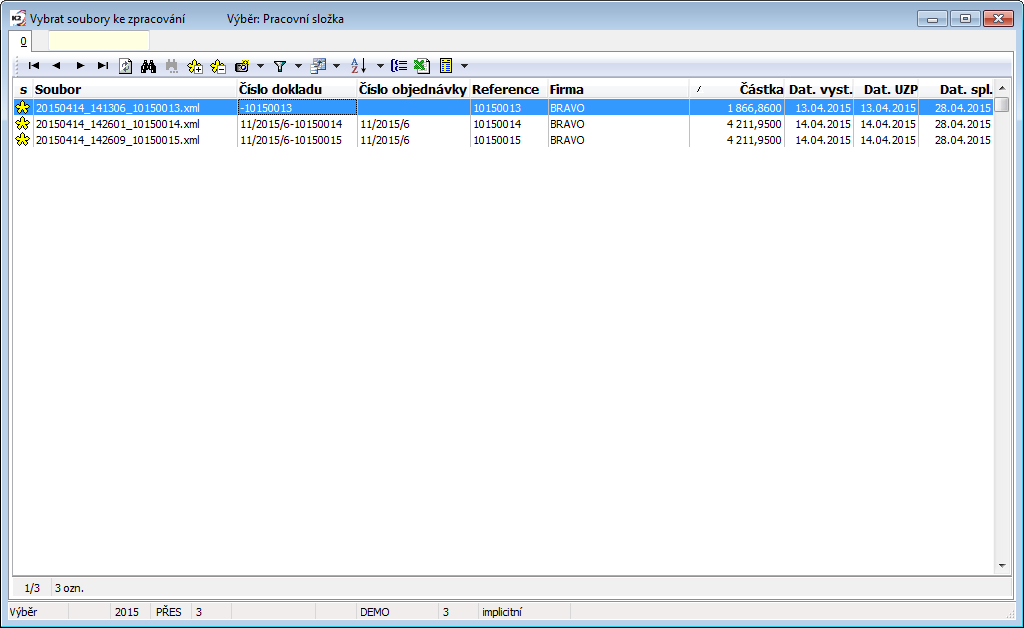
Obr.: Formulář pro výběr faktur pro zpracování
Faktury, které chceme importovat, je nutné označit hvězdičkami. Toto označení lze korigovat pomocí standardních ikon s hvězdičkami, popř. pomocí kombinace kláves Shift+Enter. Pro import se přiřadí vždy pouze takto označené záznamy.
Pomocí klávesy Enter provedeme výběr označených záznamů pro import. Poté se ještě funkce dotazuje, zda soubory importovat. Po potvrzení dotazu dojde k přesunu "*.XML" souboru (zprávy ve formátu K2I) z adresáře pro Zdrojové soubory do adresáře pro Archív zdrojových souborů. Dále se tímto krokem vytvoří nový "*.XML" soubor v adresáři pro Pracovní soubory.
Výběr faktur pro import do IS K2 může být proveden také automaticky po nastavení příznaku Automatické načtení souborů, který najdeme v nastavení pro import.
Import dokladů
Číslo procesu: ZAS019 |
Id. číslo skriptu: FZAS027 |
Soubor: DocImp.pas |
Popis skriptu: Skript pro finální import faktur přijatých do IS K2. |
||
Adresa ve stromu: |
||
Parametry skriptu:
Bez parametrů
|
Tento skript je třetím krokem při zpracovávání faktur přijatých ve formátu EDI nebo K2I. Jedná se o vlastní import těchto dokladů do IS K2, případně opravu některých chyb nalezených při zpracování. Po spuštění tohoto skriptu jsou vždy načteny všechny doklady z adresáře pro Pracovní soubory. Jedná se doklady vybrané pro import v předcházejícím kroku (EDI - výběr faktur pro import, K2I - výběr faktur pro import).
Podrobný popis ovládání je uveden v Uživatelské příručce v kapitole Import dokladů.
Hromadné změny položek
Číslo procesu: |
Id. číslo skriptu: FZAK010 |
Soubor: NAKPRO_BulkMod.pas |
Popis skriptu: Skript pro obsluhu hromadných změn položek dokladů nákupu/prodeje v K2 - nespouští se samostatně, je volán programem. |
||
Adresa ve stromu: |
||
Parametry skriptu:
Bez parametrů.
|
Skript je volán programem při změně hodnot na 1. straně dokladů nákupu/prodeje či uživatelsky pro stisku tlačítka Změnit na 2. straně dokladů. Podrobný popis ovládání a funkčnosti je v Uživatelské příručce v kapitolách Společné prvky nákupu a prodeje / Základní údaje (1. strana) - SPNaP a Společné prvky nákupu a prodeje / Položky nákupu a prodeje (2. strana).
Parametrizace skriptu
Uložíme-li nastavení formuláře tlačítkem Uložit nastavení (při spuštění z 2. strany dokladu), uloží se toto nastavení do uživatelského adresáře do souboru "TerDelParamNak2.csv" (pro nákup) respektive "TerDelParamPro2.csv" (pro prodej).
Zvolíme-li ve formuláři volbu Příště formulář nezobrazovat (při vyvoláni formuláře na 1. straně dokladu), uloží se toto nastavení do uživatelského adresáře do souboru "TerDelParamNak1.csv" (pro nákup) respektive "TerDelParamPro1.csv" (pro prodej). Doplněním ostatních parametrů (viz soubor s parametry pro formulář na 2. straně dokladů) do těchto souborů a speciální úpravou skriptu lze docílit chování, aby se po změně hodnot na 1. straně dokladů tyto hodnoty do položek neaktualizovaly (nebudou aktivovány příslušné volby ve formuláři).
Hromadné změny nastavení knih Nákupu
Číslo procesu: SPR006 |
Id. číslo skriptu: FSPR032 |
Soubor:PurchaseBooksBulkChange.pas |
Popis skriptu: Skript umožní hromadně změnit nastavení knih nákupu. Uživatel vybere knihu, na které chce změny aplikovat a poté nastaví hodnoty polí, které chce změnit. |
||
Adresa ve stromu: |
||
Parametry skriptu:
Import faktúr z formátu ISDOC
Číslo procesu: ZAS023 |
Id. číslo skriptu: FZAS024 |
Súbor: FAP_ImportXML.pas |
Popis: Import faktúr z formátu "*.ISDOC". |
||
Adresa v strome: |
||
Parametre skriptu:
Report Id - 0 Identifikátor zaradenej zostavy (číslo zostavy zaradenej v F9). Pomocou tejto zostavy je možné zobraziť dáta pred importom súboru. |
AdvanceArticle - 0 Číslo tovaru pre odpočet zálohy. |
LocalReverseChargeTypeOfTax - 0 Interné číslo typu dane pre režim prenesenia daňovej povinnosti. |
Book Kniha pre import. |
CustFindBy - 0 Párovanie tovaru 0 - prechádza sa nie len dodávateľský kód na 4.strane karty tovaru, ale aj skratka 1 na karte tovaru 1 - pri párovaní sa hľadá tovar len na 4.strane karty tovaru v dodávateľských kódoch. |
NonTaxedType - NN Skratka pre typ dane Nezaradiť do priznania. |
PaymentsByCreditCard Parameter pre určenie spôsobu platby - Platba kartou (oddelené bodkočiarkou). |
PaymentsByCheck Parameter pre určenie spôsobu platby - Platba šekom (oddelené bodkočiarkou). |
PaymentsInCash Parameter pre určenie spôsobu platby v hotovosti (oddelené bodkočiarkou). |
TransferToAccount Parameter pre určenie spôsobu platby prevodom (oddelené bodkočiarkou). |
AccountBetweenPartners Parameter pre určenie spôsobu platby - Zaúčtovanie medzi partnermi (oddelené bodkočiarkou). |
ShowOnlyConfictedItems - NIE Áno - pri párovaní zobrazí iba chybové položky. |
SupplierId Dodávateľ. |
SupplementDocType - ALL Typ dokumentov pre import príloh. |
AllowSkipInvoice - Nie Áno - povolí preskočenie neoznačených faktúr. Nie - všetky faktúry musia byť označené. |
EnableSettingsPage - Nie Áno - povolí editovať stranu s nastavením importu. |
SettingsFileName - ImportISDOC_Setting.xml Parameter určuje, kde sa nachádza súbor s implicitným nastavením. |
MethodOfSampling Spôsob odberu. |
Pred spustením skriptu by mal užívateľ pre jeho správnu funkčnosť nastaviť niektoré parametre. Sú to:
- AdvanceArticle - užívateľ musí nastaviť číslo tovaru, ktoré je využívané pre odpočet zálohy.
- ReportID - užívateľ nastaví číslo zostavy zaradenej v F9.
- pokiaľ importuje faktúry, na ktorých je režim prenesenia daňovej povinnosti, nastaví LocalReverseChargeTypeOfTax - číslo typu dane pre režim PDP.
ISDOC - pevne definovaná štruktúra XML súboru slúžiaca pre prenos (Export/Import) faktúr medzi systémami.
ISDOCX - komprimovaný súbor, ktorý obsahuje 1 súbor vo formáte ISDOC a ďalej môže obsahovať ďalšie prílohy rôznych typov a veľkostí.
Po spustení skriptu musí užívateľ vykonať 3 základné kroky:
- výber knihy, do ktorej sa má importovať doklad v poli Kniha pre import,
- výber dodávateľa, od ktorého faktúra prišla v poli Dodávateľ,
- výber cesty k súboru, ktorý sa má importovať v poli Vstupný súbor.
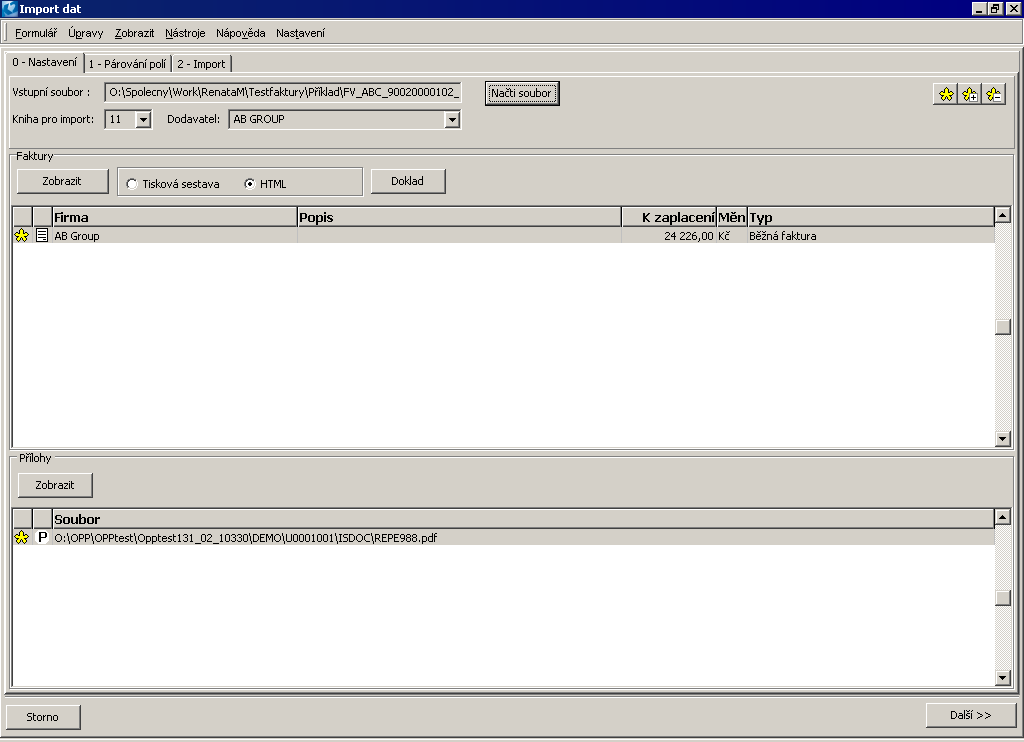
Obr.: Formulár Import dát
Po výbere importovaného súboru sa do formulára načíta doklad vrátane všetkých príloh, ktoré sú k nemu pripojené. Faktúra je vo formulári skriptu zobrazená v jeho hornej časti, príloha v spodnej časti. Pokiaľ má importovaná faktúra na sebe príznak listu, znamená to, že už bola importovaná v minulosti a v tomto prípade sa jedná o opravu dokladu. Pomocou tlačidla Doklad môže užívateľ zobraziť skôr naimportovanú faktúru. Importované budú vždy iba tie doklady, ktoré sú označené hviezdičkou.
Tlačidlo Zobraziť pri zapnutej voľbe HTML umožní zobraziť súbor pred jeho importom v HTML formáte, kde sa vykonajú základné kontroly a zobrazí sa náhľad dokladu v zjednodušenej podobe. Tieto kontroly sa týkajú predovšetkým nedostatkov, bez ktorých by nebolo možné pokračovať ďalej, a ktoré musia byť odstránené. Sú to napr. kontroly na existenciu tovaru, alternatívne jednotky, previazanie zálohových faktúr atď.
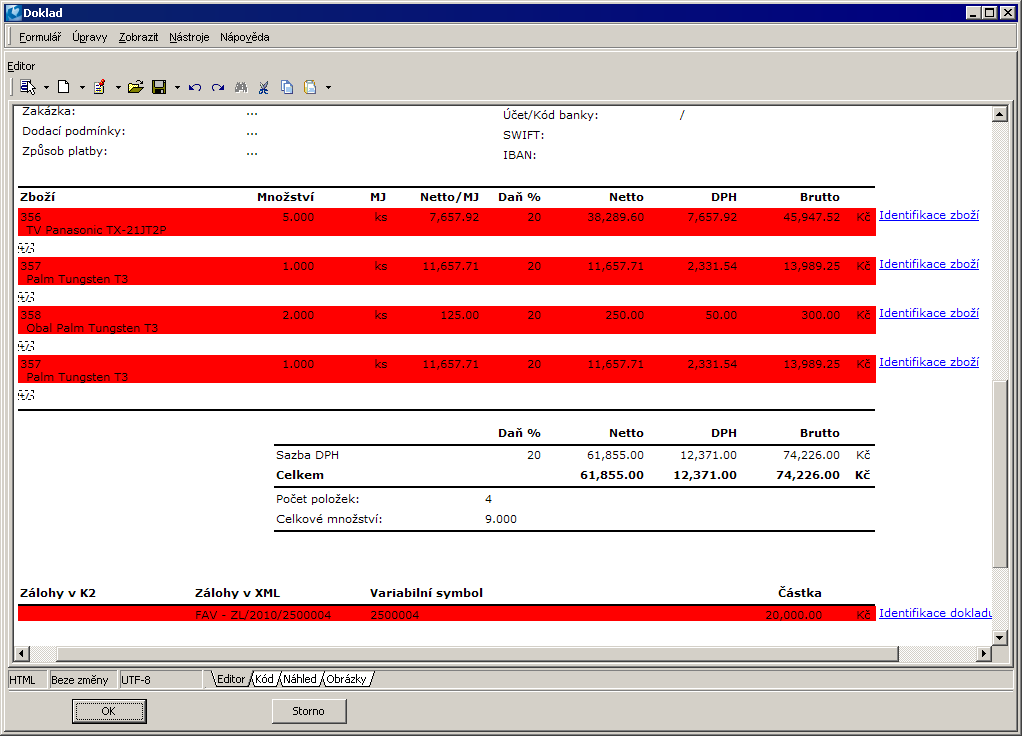
Obr.: Zobrazenie HTML šablóny
Ak je niektorý z riadkov v zobrazenej HTML šablóne označený červeno, je nutné skorektniť stav pomocou odkazov v pravej časti. Odkaz informuje o tom, čo je potrebné urobiť.
Identifikácia tovaru - k importovanej položke faktúry je potrebné priradiť alebo založiť novú kartu tovaru v K2 vrátane alternatívnych jednotiek pomocou uvedeného odkazu.
Identifikácia jednotky - karta importovaného tovaru bola nájdená v K2, nebola však nájdená merná jednotka. Užívateľ sa pomocou odkazu dostane na kartu tovaru a zmenou záznamu pridá na túto kartu tovaru požadovanú jednotku.
Identifikácia dokladu - v prípade, že chce užívateľ naimportovať faktúru, ku ktorej už bol vytvorený dobropis alebo vystavená zálohová faktúra (daňová alebo nedaňová), je potrebné tieto doklady priradiť k importovanej faktúre.
Ak je HTML šablóna bez chýb a neobsahuje žiadne červené riadky, je možné pristúpiť k ďalšiemu kroku.
Pomocou tlačidla Ďalší prejde užívateľ na 2. stranu formulára - Import. Pokiaľ je všetko v poriadku môže užívateľ pokračovať v importe. Ak nie je, zobrazí sa po stlačení tlačidla Ďalší chybové hlásenie. V tomto prípade musí obsluha na 1. strane formulára - Párovanie polí doplniť potrebné informácie. Táto 1. strana slúži opravám párovania polí a doplneniu implicitných hodnôt.
Spárovanie polí je možné nastaviť buď ako implicitné pre konkrétny importovaný doklad a alebo je možné toto špecifické implicitné nastavenie uložiť priamo na dodávateľa. Dá sa to vykonať pomocou volieb v užívateľskej lište pod tlačidlom Nastavenie. Implicitné nastavenie polí je potom uložené v adresári firmy. Nastavenie na príslušného dodávateľa je uložené v XML súbore a je pripojené na 9. stranu karty dodávateľa pod typom dokumentu IMPSETT(XML).
Spojením (párovaním) polí je myslené spojenie polí v K2 a niektorého elementu z ISDOC súboru, z ktorého sú načítané hodnoty pri importe dokladu.
Povinné polia sú označené na 1. strane formulára červeným výkričníkom. Pri týchto poliach je nutné mať zvolenú minimálne implicitnú hodnotu, prípadne musia byť spárované tieto polia.
Párovanie polí:
Užívateľ vyberie Cieľový modul (hlavička faktúry alebo položky), ďalej potom v ľavej časti formulára vyberie pole K2, ktoré chce spárovať a označí ho pravítkom. V pravej časti formulára vyberie užívateľ z ponuky Výber elementu príslušný element, z ktorého bude chcieť spárovať niektorú z hodnôt. Pod touto ponukou je sprístupnený zoznam všetkých dostupných elementov. Pravítkom označí užívateľ element, ktorý má byť spojený a pomocou tlačidla Spojiť vykoná prepojenie. Vlastné spárovanie je možné poznať tak, že v stĺpcoch Názov a Cesta sú vyplnené informácie o názve elementu a ceste.
Zrušenie spárovania je možné vykonať pomocou tlačidla Odpojiť. Dôjde k odpojeniu poľa K2 s vybraným elementom a v stĺpcoch Názov a Cesta nebudú žiadne informácie a hodnoty.
Užívateľ môže pri jednotlivých poliach zadať ich implicitnú hodnotu. Tá potom bude naimportovaná priamo z číselníka v K2 bez nutnosti párovania s ISDOC súborom. Pri poliach, ktorých hodnoty sú v K2 dosadzované z číselníka môže užívateľ povoliť ich aktualizáciu. Príslušný číselník sa pri importe aktualizuje o hodnotu z ISDOC súboru.
Pre párovanie položiek odporúčame zaviesť špeciálnu kartu tovaru s názvom Chyba alebo Chybový tovar. Tento tovar odporúčame využívať pre implicitnú hodnotu položiek faktúry.
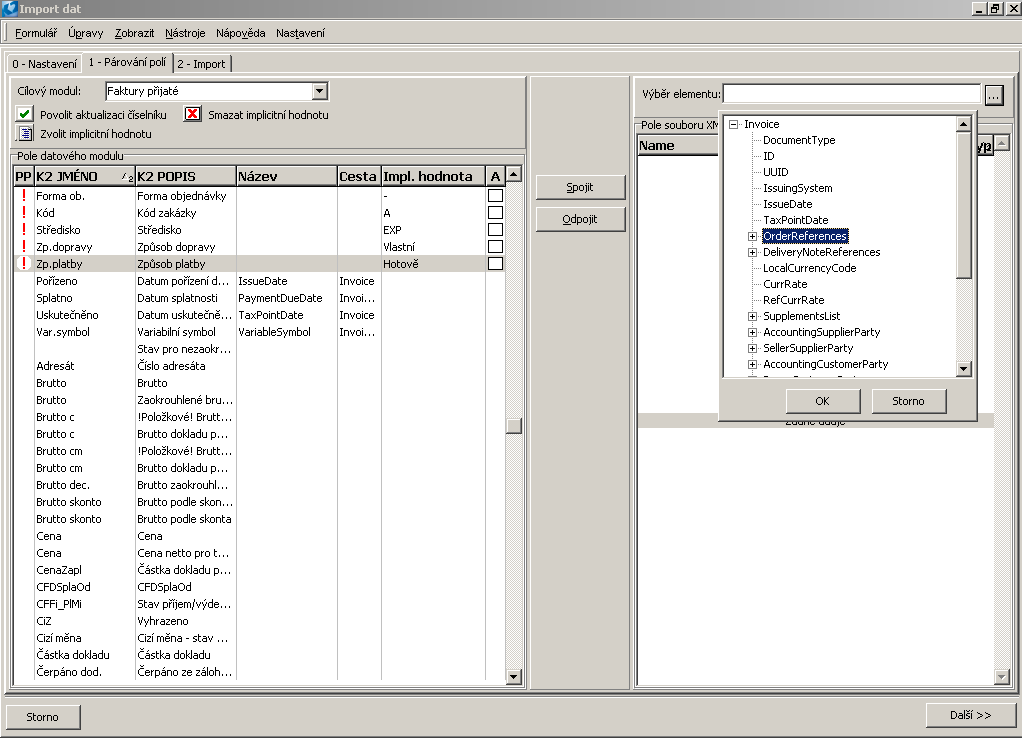
Obr.: Párovanie polí
Pokiaľ sú spárované všetky povinné polia a sú doplnené ich implicitné hodnoty, dostane sa užívateľ pomocou tlačidla Ďalší k poslednému kroku importu.
Užívateľ prejde na 2. záložku - Import. Táto strana je rozdelená do dvoch častí. Celá ľavá strana sa týka importovanej faktúry. V hornej časti je zobrazená hlavička dokladu a v spodnej časti sú uvedené všetky položky tohto dokladu.
Ak je pri niektorej z položiek v stĺpci K2 skratka užívateľom definovaný implicitný tovar (Chyba alebo Chybový tovar), potom to znamená, že sa nepodarilo identifikovať kartu tovaru alebo nie je správne zapísaný názov atď. Túto nezrovnalosť užívateľ môže odstrániť pomocou funkcie Identifikuj tovar popr. Zapíš názov.
Pomocou tlačidla Identifikuj tovar sa užívateľ dostane do knihy tovaru, kde môže vybrať kartu tovaru, ktorá náleží položke faktúry. Pokiaľ užívateľ stlačí kláves Enter bude na karte tovaru na jej 4. strane zapísaný názov tovaru z faktúry a názov dodávateľa.
Faktúra, ktorá je importovaná po prvýkrát nemá v ľavej časti hlavičky dokladu uvedený žiadny príznak. Ak už bola importovaná faktúra, jedná sa o opravu, potom má faktúra príznak ![]() . V tomto prípade nie je nutné voliť iný typ dokladu.
. V tomto prípade nie je nutné voliť iný typ dokladu.
K novo importovanému dokladu je potrebné priradiť typ dokladu (pomocou tlačidiel uprostred formulára):
- Voľný doklad - faktúra sa naimportuje ako voľný doklad.
- Generovať objednávku - vygeneruje k importovanému dokladu nadriadený doklad.
- Spárovať - priradí doklad k už existujúcemu nadriadenému dokladu.
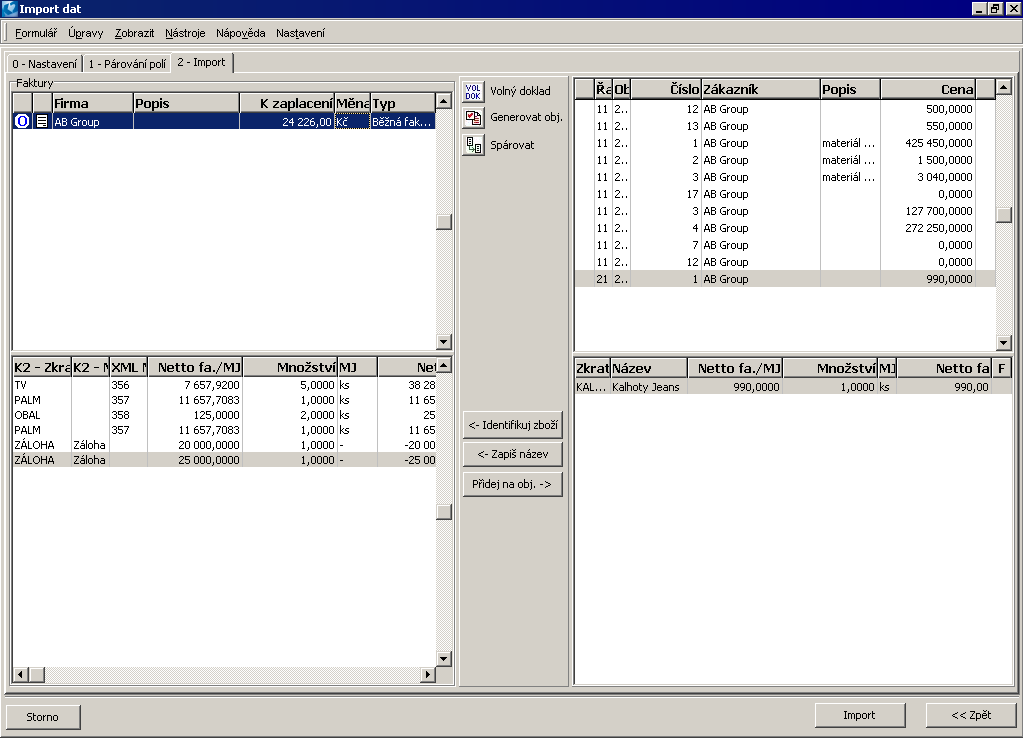
Obr.: Import dát 2. strana
Párovanie faktúry s nadriadeným dokladom (voľba spárovať).
Celá pravá časť 2. strany formulára Import dát sa týka nepotvrdených objednávok od zvoleného dodávateľa a zvolenej knihy na strane 0. V hornej časti je zobrazená vždy hlavička dokladu a v spodnej časti položky. Sú tu zobrazené vždy položky toho dokladu, na ktorom stojí pravítko v hornej časti formulára. Pomocou klávesu Enter na hlavičke objednávky sa užívateľ dostane do systému na konkrétny nadriadený doklad a môže v ňom vykonávať všetky akcie ako v knihe.
Pred vlastným spárovaním je nutné skontrolovať, či položky faktúry a ich množstvo zodpovedá stavu položiek nadriadeného dokladu. Pokiaľ nie, doklady nebude možné spárovať.
Príklad: Nevykonané spárovanie - chýbajúce položky objednávky.
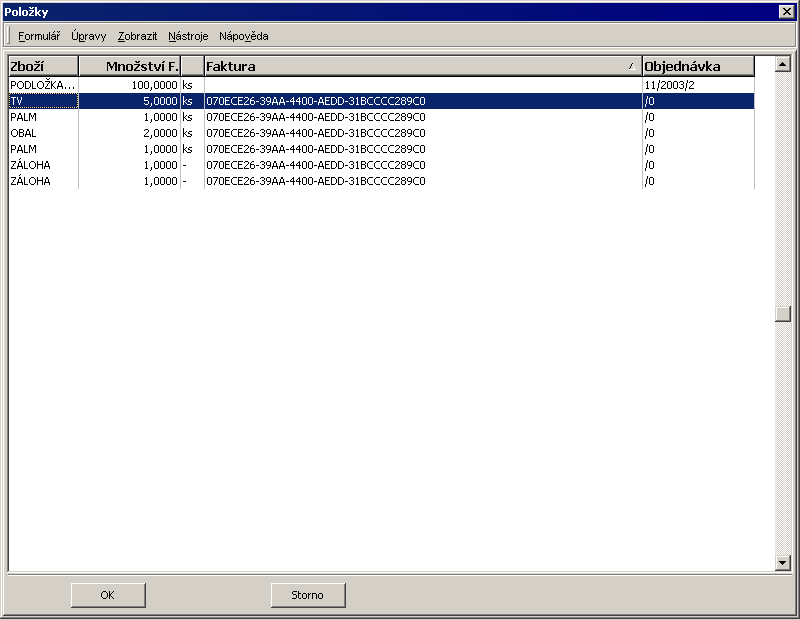
Obr.: Formulár Položky
V tomto prípade sa nepodarilo spárovať faktúru s objednávkou, pretože na objednávke neboli nájdené položky faktúry (položky v stĺpci Objednávka nemajú uvedené číslo objednávky). V takom prípade a pokiaľ užívateľ naozaj chce spárovať túto faktúru s objednávkou, odporúčame použiť funkciu Pridaj na objednávku.
Príklad: Správne párovanie.
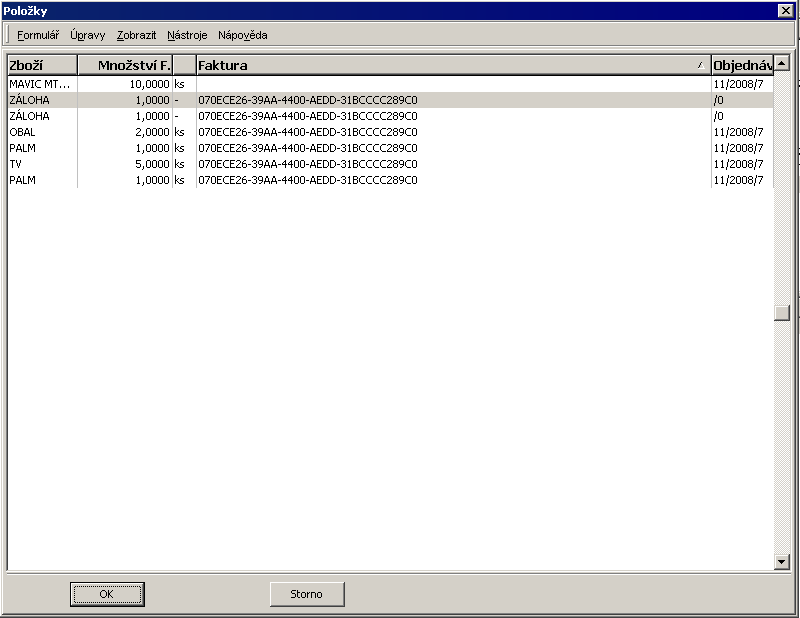
Obr.: Formulár položky
V tomto prípade sa podarilo všetky položky faktúry (okrem zálohových) spárovať s objednávkou. Nespárované zostali iba položky objednávky, ktoré neboli na faktúre.
Ak je v parametri skriptu AdvanceArticle uvedené číslo karty tovaru pre zálohy a to je zaradené aj na faktúre, nie je potom nutné túto položku pridávať na nadriadený doklad.
Tlačidlo Zapíš názov slúži k zapísaniu názvu tovaru a dodávateľa na 4. strane karty tovaru. Pred stlačením tlačidla musí užívateľ vybrať pravítkom položku faktúry a položku objednávky.
Pokiaľ na nadriadenom doklade chýba niektorá z položiek faktúry je možné tento stav zrovnať pomocou funkcie Pridaj na objednávku.
Pokiaľ je všetko korektne spárované zobrazí sa na faktúre (v ľavej hornej tabuľke na 2. strane formulára Import dát) príznak pre spárované faktúry.
Kontrakty - nákup
Číslo procesu: ZAS022 |
Id. číslo skriptu: FZAS004 |
Soubor: CT_PURCHASE.PAS |
Popis skriptu: Skript vytváří do zvláštní knihy nákupu kontrakt, který stanoví smluvený obsah obchodu s dodavatelem (zboží, ceny, dodací podmínky, atd.) na vybrané období, a řeší jeho realizaci včetně vytváření dokladů do běžné knihy nákupu. |
||
Adresa ve stromu: |
||
Parametry skriptu:
BookContract Kniha, do které se budou ukládat kontraktační zakázky. |
BookDocument Kniha, do které se budou vytvářet ostré doklady. |
History - Ano Pamatování historie objednaných položek. |
Skript je standardně zařazen pod tlačítkem Kontrakty nákup na pracovní ploše K2. Standardní tlačítka kontraktů na pracovní ploše mají od výroby parametry přednastaveno chování svých skriptů tak, aby byly spustitelné i na demonstračních datech programu. Proto je před prvním použitím kontraktů potřeba vlastního nastavení pracovní plochy a nastavení parametrů skriptů podle podmínek každého klienta.
Připojení objednávky vydané ke kontraktu
Číslo procesu: |
Id. číslo skriptu: FCRM021 |
Soubor: OBVTOCONTRACTS.PAS |
Popis skriptu: Skript vytvoří kontrakt podle zkratky nabídky. Projde všechny aktivity typu OFI nabídky. Z aktivit z 9. strany zjistí připojené objednávky a vloží je do kontraktu. |
||
Adresa ve stromu: |
||
Parametry skriptu:
Bez parametrů. |
Údaje pro INTRASTAT
Číslo procesu: CEL008 |
Id. číslo skriptu: FCEL016 |
Soubor: FA_INTR.PAS |
Popis skriptu: Skript slouží pro usnadnění vytváření dokladů JCD (určených pro vykazování INTRASTATu) z faktur (přijatých i vydaných). Pracuje nad knihou faktur vydaných nebo přijatých a vkládá do faktur informace důležité při vytváření JCD – údaje obsažené na 1. a 2. straně JCD (údaje jsou uloženy na faktuře ve formě dvou poznámek na 1. straně dokladu). |
||
Adresa ve stromu: [Nákup/Zásobování] [Funkce] [Prodej/Zpracování zakázek] [Funkce] |
||
Parametry skriptu:
StatUrceni Vyplní se kód státu určení. |
KrajPuvodu Vyplní se kód kraje původu. |
VypoctovyVzorec Výpočtový vzorec vedlejších nákladů. |
Transakce Vyplní se kód transakce. |
DodaciPodminky Vyplní se kód dodacích podmínek. |
DruhDopravy Vyplní se kód druhu dopravy. |
ZvlastniPohyb Vyplní se kód pro zvláštní druh. |
Vložení poplatku na objednávku - elektroodpad
Číslo procesu: ZAS021 |
Id. číslo skriptu: FZAS007 |
Soubor: VLOZ_EO_OBV.PAS |
Popis skriptu: Vloží položky poplatků elektroodpadu na objednávku. Bližší popis v metodice Financování sběru elektroodpadu. |
||
Adresa ve stromu: |
||
Parametry skriptu:
Bez parametrů. |
Výběr optimálního dodavatele
Číslo procesu: ZAS002 |
Id. číslo skriptu: FZAS010 |
Soubor: ZBO_OPTD.PAS |
Popis skriptu: Skript podle vah přidělených jednotlivým parametrům vybere pro danou kartu Zboží optimálního dodavatele. Větší váhu mají ty parametry, které mají větší číslo než ostatní parametry. |
||
Adresa ve stromu: [Nákup/Zásobování] [Základní data] [Zboží] [Funkce] [Nákup/Zásobování] [Základní data] [Ceny] |
||
Parametry skriptu:
Doklad - Ne Ano - skript běží jen nad vybranou kartou Zboží. |
Tabulka - Ne Ano - skript běží nad tabulkou. |
VFiltr - Ne Ano - skript běží po velkém filtru. |
PravoNaRec - Ano Pokud je parametr nastaven na hodnotu "Ano", ignoruje záznamy, na které uživatel nemá právo. |
Parametry Plní se programem. |
Vahy Plní se programem. |
Neinteraktiv - Ne Ano - nezobrazí se formulář. |
HlasZboBez - Ne Ano - zobrazí seznam zboží, které nemá záznamy v dodavatelských cenách. |
IgnoreZeroPrice - Ne Ano - do vyhodnocení optimálního dodavatele podle ceny se nezapočítávají dodavatele s nulovou cenou. |
Skript umožňuje vyhodnotit jednotlivé dodavatele zadané na 4. straně karty Zboží, a dosadit na 1. stranu karty Zboží do pole Optimální dodavatel toho z nich, který nejlépe vyhovuje zadaným hodnotám ve skriptu. Po spuštění skriptu se zobrazí následující formulář:
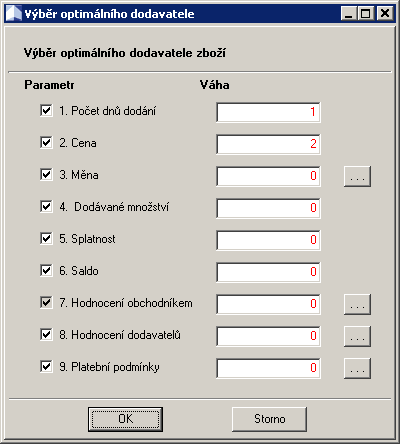
Obr.: Formulář Výběr optimálního dodavatele
Zde jednotlivým parametrům přiřazujeme pomocí čísel váhu, na základě které se pak vyhodnotí optimální dodavatel. Větší číslo u daného parametru pak znamená větší váhu pro daný parametr. Bude-li pro nás např. nejvíce důležitá cena a teprve na druhém místě počet dnů dodání, zadáme do pole pro cenu číslo větší než do pole pro počet dnů dodání. Velikost čísla není omezeno, čím větší číslo zadáme, tím více je pro nás příslušný parametr prioritnější. Silným důrazem na určitý parametr tak můžeme jasně definovat, že i přes nepříznivé výsledky jiných parametrů vyhraje ten dodavatel, který nejlépe splní právě nejvíce preferovaný parametr.
Pozn.: Je-li dodavatelská cena zadána v cizí měně, přepočítává se podle aktuálního kurzu z kurzovního lístku (tj. kurzu označeného jako aktuální tečkou ve sloupci Akt).
U nečíselných parametrů musí sám uživatel určit pořadí neboli preferenci hodnot. K tomu slouží tlačítka s 3 tečkami, která zobrazí formulář, který obsahuje předdefinované hodnoty z příslušných číselníků. Posunem záznamů určíme jejich prioritu (nejlepší / nejhorší).

Obr.: Formulář Priority hodnot kritéria
Jak skript pracuje?
Skript pro každého dodavatele (pro každý ceník na 4. straně Zboží) vyhodnocuje postupně jednotlivá kritéria (parametry). A to tak, že nejdříve vypočte tzv. "vnitřní váhu", která určuje v podstatě výhodnost dané hodnoty v rámci všech hodnot. Následně je vypočtena výsledná váha daného kritéria a to jako součin "vnitřní váha" * "vnější váha" (číslo zadané uživatelem ve formuláři). Nakonec se pro každého dodavatele (respektive ceník) napočte celková váha jako součet vah všech kritérií. Záznam (ceník) s největším součtem vyhrává a jeho dodavatel je dosazen jako optimální dodavatel do karty Zboží.
Výpočet vnitřní váhy
Nejdříve se zjistí minimální a maximální hodnota (každého kritéria) ze všech ceníků. Od všech záznamů se odečte minimální hodnota. Vnitřní váha se pak vypočte jako 1-(aktuální hodnota/maximální hodnota).
Příklad
Data v příkladu jsou postavena tak, aby bylo vidět rozdíl nalezení optimálního dodavatele v závislosti na nastavení vah jednotlivým kritériím.
Na kartě Zboží máme definovány tyto ceníky:
Dodavatel |
Cena |
Dny dodání |
Způsob platby |
AB Group |
100 Kč |
14 |
Hotově |
Bravo |
200 Kč |
2 |
Převodem |
Celnice |
110 Kč |
1 |
Převodem |
Pro Způsob platby jsme si určili pořadí priorit tak, že platba "Převodem" je nejlepší, a platba "Hotově" nejhorší variantou.
Nastavení vah: Cena = 3, Dny dodání = 2, Způsob platby = 1.
V tomto případě se optimálním dodavatelem stane firma Celnice, a to i přesto, že nemá nejlepší cenu. Je to dáno tím, že kritérium cena má sice pro nás největší váhu, ale váha nemá takovou hodnotu, aby dokázala u firmy AB Group, která má nejlepší cenu, zvrátit nepříznivé výsledky zbylých dvou kritérií, ve kterých byl daný dodavatel nejhorší.
Pokud však nastavíme váhy takto: Cena = 100, Dny dodání = 2, Způsob platy = 1, pak se optimálním dodavatelem již stane firma AB Group, která nabízí nejnižší cenu. To proto, že důraz na kritérium cena je tak vysoký, že dokáže v součtu všech kritérií potlačit nevýhodné výsledky zbylých dvou kritérií.
Z uvedeného vyplývá, že pokud budeme vyhodnocovat více kritérií tak je potřeba dobře zvážit, jak silný důraz klademe na jednotlivá kritéria, aby výsledek odpovídal našim představám.
Vytváření JCD - naskladnění z FAP/SA
Číslo procesu: CEL003 |
Id. číslo skriptu: FCEL044 |
Soubor: JCD_GENER.PAS |
Popis skriptu: Generování JCD - naskladnění z faktur přijatých. |
||
Adresa ve stromu: |
||
Parametry skriptu:
CisFirmy - 77 Číslo z K2 firmy dovozce. |
Skript se spouští v modulu Nákup v knize Faktur přijatých. Vytvoří z faktury přijaté doklad v knize JCD-Celní sklad. Na položkách nákupu musí být poznámky typu:
SP |
stát původu |
CP |
číslo položky |
Dále zde mohou být poznámky typu:
DO |
vedlejší náklady |
HM |
hmotnost |
EU |
název |
PR |
preference |
P1 |
referenční číslo |
JC |
popis celnice |
Vytvoření objednávek pro poptávané zboží
Číslo procesu: ZAS003 |
Id. číslo skriptu: FZAS020 |
Soubor: GoodsOrder.PAS |
Popis: Vytváří objednávky nebo převodky pro požadované zboží. |
||
Adresa ve stromu: |
||
Parametry skriptu:
PurchBook - ' ' Kniha nákupu pro objednávky. |
Cooperation - Ne Je-li zadán v požadavku z výroby kooperant a parametr je nastaven na "Ano", bude zboží implicitně objednáno u kooperanta. |
OrderC - '- ' Implicitní kód zakázky vytvářené objednávky. Dosazuje se pouze do hlavičky dokladu. |
SelectAll - Ano Označení načteného zboží hvězdičkami: Ano - veškeré načtené položky k objednání budou označeny ve formuláři hvězdičkami; Ne - žádné načtené položky zboží nebudou označeny hvězdičkami. |
CoverOrder - Ne Pokrývat kódy zakázek. Ano - objednává se v rozpadu dle kódů zakázek. |
OrderCodeSelect Objednávat jen vybraný kód zakázky. |
CoverBatch - Ne Pokrývat šarže. |
Products - Ne Ano - objednávají se výrobky a polotovary; Ne - neobjednávají se. |
DeliveryNotes - Ne Vytvářet doklady potvrzení dodání dle termínu. |
ReservCardsOnly - Ne Pouze z potvrzených rezervačních listů. |
UseFilter - Ne Zboží z kontejneru. |
Centre - '- ' Středisko pro vytvářené objednávky. Středisko z hlavičky dokladu se automaticky plní také do položek dokladů. Pouze v případě, že je středisko zadáno již na kartě Zboží, naplní se do položky středisko z dané karty. |
FormOfOrder - '- ' Forma nové objednávky. |
DateOfDelivery Termín dodání nové objednávky. |
PaymentMethod - '- ' Způsob platby nové objednávky. |
WithdravalType - '- ' Způsob odběru pro novou objednávku. |
TransportMode - '- ' Způsob dopravy pro novou objednávku. |
TypeOfTax - 0 Typ daně pro novou objednávku. Ve výchozím nastavení (parametr "GetParamsFirst" = Ne) se doplňuje do objednávky dle knihy nákupu. V případě, že je zadán na kartě dodavatele tak přednostně z karty dodavatele. V případě, že je parametr "GetParamsFirst" = Ano, pak musí být parametricky zadán. Zadáváme interní číslo požadovaného záznamu. |
ImplicitDelivDays - 0 Implicitní počet dodacích dnů. Je-li hodnota větší než 0, pak se počítá s touto hodnotou místo počtu dní dodání z dodavatelských ceníků. |
AllPositions - Ne Ano - ve formuláři se zobrazí i zboží, u něhož je navrženo objednat nulové množství; Ne - bude zobrazeno jen zboží, které se skutečně objedná. |
PlanType - 0 Typ plánu (jeho číslo) pro načtení záznamů z Pokrytí. Při zadání hodnoty -1 se načítá pokrytí dle typu plánu aktuálně nastaveného v knize Zboží. Typ plánu se, pokud není sumační, dosazuje do položek vytvořené objednávky. Pokud je sumační či není žádný typ plánu zadán, pak se do položek objednávky dosazuje typ plánu z příslušné Knihy nákupu. |
ImplicitDelay - 0 Předpokládané zpoždění dodávky ve dnech. Hodnota se přičítá k dodací lhůtě dodavatele. |
ShowIncomingItems - Ne Ve spodním okně formuláře (Pokrytí) zobrazí i příchozí položky - typy pokrytí: Objednáno, Plánované dodání, Potvrzené dodání. |
NoInteractive - Ne Nezobrazovat úvodní formulář podmínek. |
HideHeaderDetailForm - Ne Ano - nezobrazovat formulář pro vyplnění hlavičky dokladu objednávky. Ne - formulář pro vyplnění hlavičky objednávky se bude zobrazovat. |
SameDelivDate - Ne Ano - položky mají stejné datum jako hlavička. |
GetEqualMin - Ne Ano - v případě, kdy má karta Zboží definováno Min a Max, pak se objednává i tehdy, pokud Disp - Pož + Obj = Min. Ne - objednává se jen pokud Disp - Pož + Obj < Min. |
Description Popis, který se dosadí do vytvořeného dokladu (objednávka, převodka). |
CopyReqAttr - Ne Ano - objednávání dle požadovaných vlastností šarží (parametrů zboží). Veškeré údaje se přebírají z Pokrytí (při aktivované volbě Pokrývat parametry). Požadovaná vlastnost je následně nakopírována do položky objednávky. Parametr lze kombinovat i s parametrem "CoverOrder" pro objednávání dle kódů zakázek. |
GetLastPrice - Ne Bere Poslední cenu z karty Zboží. |
IgnoreSupplDelivDays - Ne Ignorovat dobu dodání dodavatele. Navržený termín dodání tak bude shodný s termínem objednání. |
IgnoreSupplDelivDays2 - Ne Ignorovat počet dnů dodání dodavatelem při změně data ve formuláři. Ne - termín dodání nelze zadat menší než je navržený podle počtu dnů dodání. Ano - lze zadat i menší datum než je navrženo podle počtu dnů dodání. |
GetParamsFirst - Ne Ano - do objednávky se naplní hodnoty z parametrů, nikoliv z karty Zákazníka a Knihy nákupu. Ne - do objednávky se načtou předvyplněné hodnoty z karty Zákazníka (Středisko, Kód zakázky, Způsob platby, Způsob odběru, Způsob dopravy) a z Knihy nákupu (typ daně). Pokud nejsou vyplněny, pak z parametrů. |
SupplierFirst - Ne Ano - preferuj implicitního dodavatele před optimálním. |
Stock - 0 Přednastavení skladu pro načítání dat. |
UseFreeCodes - Ne Ano - aktivuje funkčnost Volné kódy zakázek, viz popis skriptu. |
FreeCodes ' ' Seznam kódů zakázek, oddělený středníkem, jejichž dispozice se považuje za volnou dispozici na skladě. |
AllowExceedMax - Ano Určuje způsob pohledu na maximální množství zadané na kartě Zboží a vede k jiným vzorcům pro výpočet množství, viz popis skriptu. |
CoverUseDefaultConfig - Ano Ano - načítá se vždy nastavení pokrytí daného uživatele. Ne - načítá se nastavení pokrytí zadané do parametru "CoverConfig". |
CoverConfig - ' ' Zkratka konkrétního nastavení pokrytí, podle kterého se má objednávat. V tomto případě je potřeba nastavit parametr "CoverUseDefaultConfig" = "Ne". Pokud se zadaná zkratka pokrytí nenajde, načte se obecné pokrytí. |
AllowEditPrice - Ne Povolit editaci ceny. Ano - povolí změnu jednotkové ceny ve sloupci "Cena/MJ/M". |
SkipWeekends - Ne Přeskakovat víkendy. Ano - při návrhu objednacích a dodacích termínů přeskakuje soboty a neděle.
|
LoadAllPriceLists - Ne Načítat všechny ceníky. Ne - prochází jen ty položky ceníků, které mají shodnou měnu s měnou vybraného dodavatele. Pokud takový není, vezme se cena pořízení z karty zboží a přepočte se do měny dodavatele. Ano - procházejí se všechny dodavatelské ceníky bez ohledu na měnu. Do formuláře objednávání se pak načte poslední vyhovující. |
DaysBeforeUse - 0 Počet dnů, o které musí být zboží doručeno dříve, než je na něj požadavek. Hodnota vstupuje do výpočtu termínu nejpozdějšího objednání. |
OrderDateFromBehind - Ne Datum objednání odzadu. Ano - Termín objednání se přednastaví na hodnotu vypočteného termínu nejpozdějšího možného objednání. Požadovaný termín dodání je pak shodný s datem požadavku, popřípadě menší o počet dnů z parametru "DaysBeforeUse". Ne - Termín objednání je přednastaven na aktuální datum. |
UseMemorySets - Ano Ano - povoleno uživatelské setřídění sloupců. Ne - třídění podle sloupců není povoleno. |
NextOrderDate - Ne Datum příštího objednávání: Ano - pak se zadané datum na vstupním formuláři bere jako datum příštího objednávání. Ne - datum na vstupním formuláři je datum, do něhož se načtou požadavky z pokrytí. Bližší popis a význam popsán v textu. |
InternalOrdering - Ne Interní objednávání: Ano - pro objednání zboží se vytvoří doklad převodka. Ne - pro objednání se vytvoří objednávka vydaná. |
TransAvailableGoods - Ne Ano - převodka se vytvoří jen na zboží, které má na zásobovacím skladu dispozici a to v množství jen do výše dispozice. To znamená převodka bude obsahovat pouze položky s příznakem "v". Ne - převodka obsahuje všechny požadované karty zboží s požadovaným množstvím, položkám je přiřazen pouze příznak "r". |
TransBook - ' ' Kniha skladů pro převodky (při interním objednávání). |
TransContractCFrom - '- ' "Kód zakázky z" pro převodky. Plní se do hlavičky dokladu, a v případě objednávání bez kódů zakázek také do položek převodky. |
TransContractCTo - '- ' "Kód zakázky na" pro převodky. Plní se do hlavičky dokladu, a v případě objednávání bez kódů zakázek také do položek převodky. |
TransWarehouseFrom - ' ' "Sklad z" pro převodky (při interním objednávání). Jde tedy o sklad mateřské firmy, z něhož se bude převádět na sklad pobočky (objednavatele). |
TransWarehouseTo - ' ' "Sklad na" pro převodky (při interním objednávání). Jde tedy o sklad pobočky, na který potřebujeme zboží dodat. |
UnitFromPriceList - Ne Skladová jednotka z ceníku: Ano - zboží se objednává ve skladové jednotce podle načteného dodavatelského ceníku. Ne - zboží se objednává vždy v jednotce implicitní pro nákup. |
GrossWeight - Ne Nápočet hmotnosti (z použité skladové jednotky). Ano - netto hmotnost; Ne - brutto hmotnost. |
ReqToDate - 00.00.0000 Přednastavení pro pole Požadavky do data. |
IndependentCoverage - -1 Nezávislost pokrytí na informačním skladě. Odpovídá parametru mandanta se stejným názvem. Hodnoty: -1: výchozí hodnota; skript přebírá nastavení z parametru mandanta; 0 - závislé pokrytí (parametr vypnut); 1 - nezávislé pokrytí (parametr zapnut). |
SetPlannedWarehouse - Ne Ano - do položek vytvořené objednávky dosadí plánovaný sklad (dle skladu, pro něhož bylo objednávátko spuštěno). Při sumačním skladu se plánovaný sklad nenaplní. |
DetailTab - 0 Určuje, která podzáložka bude v hlavním formuláři skriptu aktivní (zobrazena). 0 - Pokrytí; 1 - Dodavatelské ceny. |
Skript ve výchozím nastavení (parametr "InternalOrdering" = "Ne") vytvoří objednávku, v případě parametru "DeliveryNotes" = "Ano" rovněž doklad Potvrzení dodání.

Obr.: Vstupní formulář
Popis polí vstupního formuláře:
Požadavky do data |
Datum, ke kterému se má požadované zboží počítat. V hlavním dialogu se pak zobrazí pouze to zboží, které má k danému datu nevykryté požadavky a je potřeba jej objednat. Datum lze přednastavit parametrem "ReqToDate" (např. na "Dnes+10 dnů"). Je-li nastaven parametr "NextOrderDate" na Ano, pak je u dodatečného textu Datum příštího objednávání zatržen příznak aktivace. V tomto případě se zadané datum nepovažuje za datum, do kdy se načítají záznamy z pokrytí, ale za datum, kdy obsluha plánuje příště objednávat. V tomto případě se načtou požadavky nejen do zadaného data, ale také požadavky, které by již nešly dalším objednáváním vykrýt z důvodu dodacích lhůt. Pokud při aktivaci parametru datum přesto ponecháme nulové, pak se objednává jako by byl parametr "NextOrderDate" vypnutý. |
Implicitní dodavatel |
Na tohoto dodavatele bude vytvořena objednávka pro zboží, pro nějž nebyl zjištěn žádný dodavatel (optimální nebo kooperant).
|
Preferuj implicitního dodavatele před optimálním |
Na implicitního dodavatele (zadaného v poli Implicitní dodavatel) bude vytvořena vždy objednávka bez ohledu na to, že zboží má svého optimálního dodavatele. |
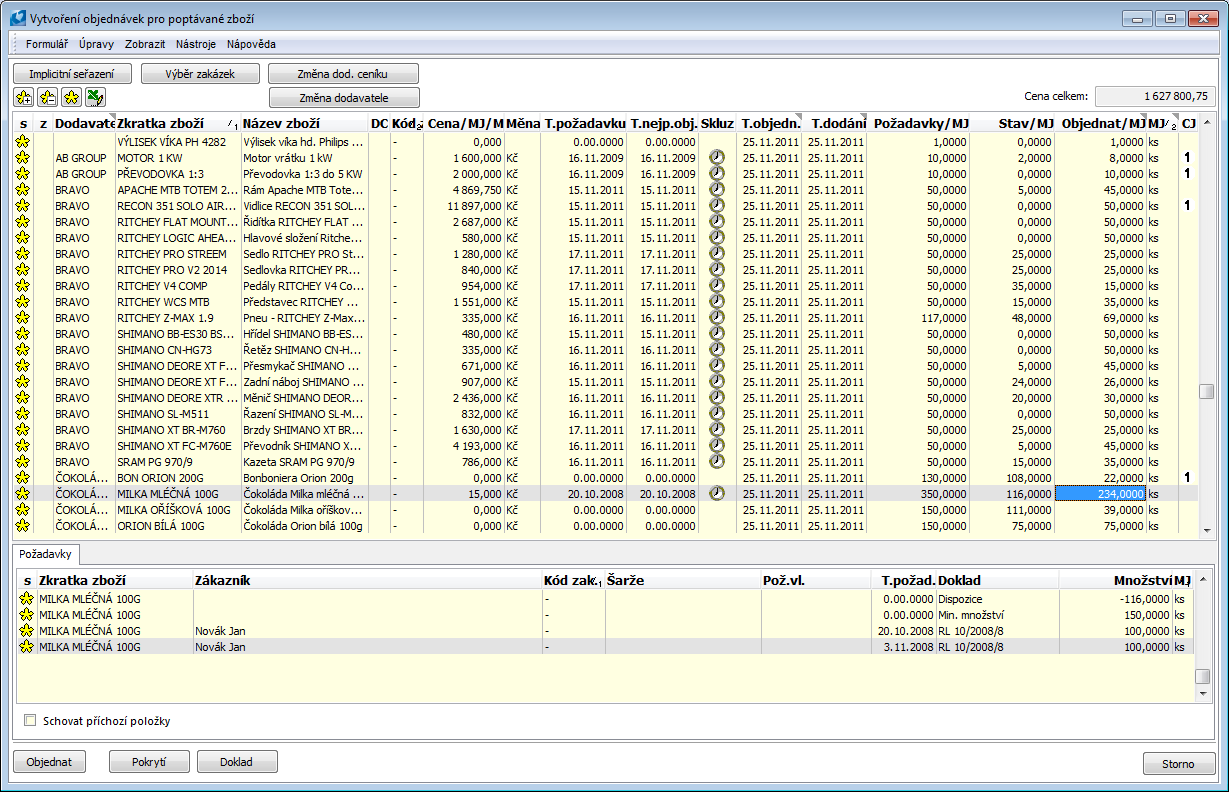
Obr.: Formulář Vytvoření objednávek pro poptávané zboží
Formulář obsahuje zboží k objednání. Návrh k objednání je výsledkem zpracování informací z pokrytí zboží. Skript vždy načítá aktuální pokrytí zboží a to podle nastavení parametrů "CoverUseDefaultConfig" a "CoverConfig". Pokud si tedy uživatel přeje určité záznamy z pokrytí ignorovat (např. knihy dokladů, minimální množství), tak je potřeba načítat upravené pokrytí.
Každé zboží musí být před objednáním označeno ikonou ![]() a musí mít přiřazeného dodavatele. Priority zjištění dodavatele pro zboží jsou následující:
a musí mít přiřazeného dodavatele. Priority zjištění dodavatele pro zboží jsou následující:
- Implicitní dodavatel zadaný ve vstupním formuláři skriptu a současně aktivována volba Preferuj implicitního dodavatele před optimálním;
- Strana 4 karty Zboží - Údaje zboží / sklad (v potaz se bere pouze informace o skladu, nikoliv o periodě);
- Strana 1 karty Zboží - pole Optimální dodavatel;
- Implicitní dodavatel zadaný ve vstupním formuláři skriptu.
Pokud není žádný dodavatel načten a pro zboží existují dodavatelské ceníky, pak se načte dodavatel z vyhovujícího dodavatelského ceníku. Dodavatele lze položce zboží ve formuláři kdykoliv změnit, viz dále.
Další zboží k objednání lze přidávat klávesou Insert. Požadavky na zboží a informace o případném zaokrouhlení jsou zobrazeny v dolním okně Pokrytí. Uživatel má možnost si nezobrazovat příchozí položky (položky dokladů nákupu) a to volbou Schovat příchozí položky. Klávesou Enter se lze při nastavení aktivní části pravítka ve sloupcích "Číslo/Zkratka/Název zboží" přepnout na 8. stranu příslušné karty Zboží (na skladovou kartu).
Tlačítko Výběr zakázek slouží k výběru (označení) kódů zakázek, na které se má objednávat. Požadovaný kód zakázky vybereme klávesou Enter nebo pomocí hvězdiček označíme více kódů a potvrdíme opět klávesou Enter. Požadované kódy se v horním okně formuláře označí hvězdičkou.
U položek, u nichž je plánovaný termín dodání pozdější než datum rezervace z rezervačního listu (1. strana Rezervačního listu, pole Datum rezerv. od) je zobrazena ikona prodlení ![]() . Je-li zadán parametr "DaysBeforeUse", pak se zobrazí také v případě, že plánovaný termín dodání není menší o zadaný počet dnů než datum požadavku (to znamená, že zboží nebude doručeno s dostatečným předstihem před jeho potřebou).
. Je-li zadán parametr "DaysBeforeUse", pak se zobrazí také v případě, že plánovaný termín dodání není menší o zadaný počet dnů než datum požadavku (to znamená, že zboží nebude doručeno s dostatečným předstihem před jeho potřebou).
Popis sloupců s termíny:
Termín požadavku |
Datum rezervace, z rezervačního listu. |
Termín nejpozdějšího objednání |
Datum, kdy je možné nejpozději vytvořit objednávky, aby zboží bylo doručeno včas. Vypočte se jako termín požadavku - počet dnů dodání - hodnota parametru "ImplicitDelay" (implicitní zpoždění dodávek) - hodnota parametru "DaysBeforeUse" (počet dnů o které má být zboží doručeno dříve). |
Termín objednání |
Datum objednání. Je provázáno s termínem dodání: při jejich změně se automaticky dopočte druhá hodnota. Termín objednání je implicitně přednastaven na aktuální datum. Je-li parametr "OrderDateFromBehind" = Ano, pak se přednastaví na hodnotu vypočteného termínu nejpozdějšího objednání. Pokud je však tento již v minulosti, pak se nastaví na aktuální datum. Hodnotu lze ručně změnit. |
Termín dodání |
Datum požadovaného dodání. Datum se dosazuje do položky objednávky. Je provázáno s termínem objednání: při jejich změně se automaticky dopočte druhá hodnota. Datum se vypočte jako termín objednání + počet dnů dodání + hodnota parametru "ImplicitDelay" (implicitní zpoždění). Lze jej ručně změnit. |
Sloupec DC (Dodavatelské ceny) s ikonou ![]() označuje položku zboží, která má definován dodavatelský ceník. Při načítání dodavatelských ceníků po spuštění skriptu se prochází pouze ceníky optimálního nebo implicitního dodavatele a to podle nastavení parametru "LoadAllPriceLists": implicitně jen ty, které mají shodnou měnu s měnou dodavatele, nebo naopak všechny bez ohledu na měnu. Bližší popis u parametru v tabulce. Pokud není žádný dodavatel definován (ani optimální ani implicitní), pak se načte poslední vyhovující záznam z dodavatelského ceníku. Dodavatelský ceník lze následně změnit pomocí tlačítka Změna dodav. ceníku. Ve formuláři jsou zobrazeny položky jednotlivých dodavatelských cen a dále také pole pro zadání nového požadovaného množství. U každé položky dodavatelského ceníku vidí uživatel navíc ve sloupci Nové mn./MJ množství, které se bude v důsledku zaokrouhlení skutečně objednávat. Při změně dodavatelského ceníku má uživatel možnost si zvolit, zda si vybere pouze dodavatele a výběr ceníku ponechá na systému K2, nebo zda si vybere konkrétní ceník sám. K tomu slouží volby Vybrat dodavatele a Vybrat konkrétní řádek. Implicitně je aktivována volba Vybrat dodavatele. V tomto případě si uživatel vybírá pouze dodavatele (označí libovolný ceník s požadovaným dodavatelem) a po potvrzení výběru systém sám dosadí vhodný ceník s ohledem na objednávané množství. Je-li naopak aktivována volba pro výběr konkrétního řádku, načte se právě ten ceník, který uživatel označil pravítkem - a to bez ohledu na to, že pro dané objednávané množství může existovat i ceník výhodnější. Výběr konkrétního řádku ceníku lze provést také z tabulky zobrazené na záložce Dodavatelské ceny ve spodní části formuláře - klávesou Enter nebo dvojklikem myši.
označuje položku zboží, která má definován dodavatelský ceník. Při načítání dodavatelských ceníků po spuštění skriptu se prochází pouze ceníky optimálního nebo implicitního dodavatele a to podle nastavení parametru "LoadAllPriceLists": implicitně jen ty, které mají shodnou měnu s měnou dodavatele, nebo naopak všechny bez ohledu na měnu. Bližší popis u parametru v tabulce. Pokud není žádný dodavatel definován (ani optimální ani implicitní), pak se načte poslední vyhovující záznam z dodavatelského ceníku. Dodavatelský ceník lze následně změnit pomocí tlačítka Změna dodav. ceníku. Ve formuláři jsou zobrazeny položky jednotlivých dodavatelských cen a dále také pole pro zadání nového požadovaného množství. U každé položky dodavatelského ceníku vidí uživatel navíc ve sloupci Nové mn./MJ množství, které se bude v důsledku zaokrouhlení skutečně objednávat. Při změně dodavatelského ceníku má uživatel možnost si zvolit, zda si vybere pouze dodavatele a výběr ceníku ponechá na systému K2, nebo zda si vybere konkrétní ceník sám. K tomu slouží volby Vybrat dodavatele a Vybrat konkrétní řádek. Implicitně je aktivována volba Vybrat dodavatele. V tomto případě si uživatel vybírá pouze dodavatele (označí libovolný ceník s požadovaným dodavatelem) a po potvrzení výběru systém sám dosadí vhodný ceník s ohledem na objednávané množství. Je-li naopak aktivována volba pro výběr konkrétního řádku, načte se právě ten ceník, který uživatel označil pravítkem - a to bez ohledu na to, že pro dané objednávané množství může existovat i ceník výhodnější. Výběr konkrétního řádku ceníku lze provést také z tabulky zobrazené na záložce Dodavatelské ceny ve spodní části formuláře - klávesou Enter nebo dvojklikem myši.
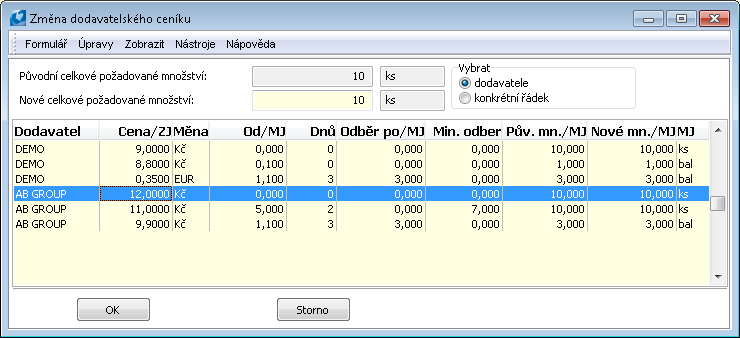
Obr.: Formulář Změna dodavatelského ceníku
Tlačítkem Změna dodavatele lze nastavit položkám libovolného dodavatele z knihy Dodavatelů/Odběratelů. Po změně dodavatele se nastaví korektní množství k objednání (a to bez ohledu na původní navrženou hodnotu). Změna dodavatele vždy proběhne pro záznamy označené hvězdičkou. V případě, že chceme změnit či nastavit dodavatele aktuálně označené položce, pak využijeme editovatelného sloupce Dodavatel kde pomocí klávesy Enter vstoupíme do editace a vyvoláme knihu Dodavatelů/Odběratelů.
Důležité: V případě objednávání podle kódů zakázek se dodavatel či dodavatelský ceník změní vždy pro celou kombinaci dodavatel/zboží/kódy zakázek.
Sloupec CJ (Celočíselná jednotka) s ikonou ![]() označuje položku s celočíselnou skladovou jednotkou. Požadované množství se v tomto případě bude zaokrouhlovat na celá čísla nahoru.
označuje položku s celočíselnou skladovou jednotkou. Požadované množství se v tomto případě bude zaokrouhlovat na celá čísla nahoru.
Uživatelsky lze editovat hodnoty ve všech sloupcích, které mají šedě vyplněn pravý horní roh záhlaví (např. Dodavatel, Objednat atd.). Editace jednotkové ceny ve sloupci Cena/MJ/M je podmíněna parametrem "AllowEditPrice".
Pro zobrazení nastaveného minima či maxima na kartách zboží je potřeba použít pole "CF_MinLevelAU/CF_MaxLevelAU", která zobrazují množství platné pro příslušný sklad a stav vždy přepočten do aktuálně zvolené skladové jednotky.
Záznamy v tabulce lze setřídit podle libovolného sloupce. Návrat k originálnímu setřídění provedeme tlačítkem Implicitní seřazení.
Sloupec Požadavky vyjadřuje celkový požadavek na zboží, tj. rezervované množství plus požadavek na minimum/maximum.
Zatržení polí Minimální množství a Maximální množství na 4. straně karty Zboží vede k použití jiných vzorců pro navržení množství k objednání:
- Zboží nemá Minimum ani Maximum - poptávané množství na rezervačních listech sníženo o objednané množství a množství, které je již na skladě k dispozici (Rez. - Obj. - Disp.).
- Zboží má Minimum (množství nesmí být rovno 0) - poptávané množství na rezervačních listech sníženo o objednané množství a dispozici plus množství minimální (Rez. - Obj. - Disp + Min). Za tohoto nastavení se zboží objednává i když nejsou na něj rezervace (z důvodu nutnosti vykrýt požadavek na minimální množství na skladě).
- Zboží má Maximum, nebo Minimum i Maximum - na maximum definované na kartě Zboží lze nahlížet ze dvou pohledů: jako na hodnotu, která nesmí být nikdy překročena, nebo jako na optimální množství na skladě, které smí být překročeno. Takto je toto pole ve většině případů v praxi využíváno. Tento rozdíl v náhledu na toto pole vede k použití rozdílných vzorců pro výpočet množství k objednání. Volbu přístupu nastavujeme parametrem "AllowExceedMax" (defaultně na "Ano") - rozdíl je v započítání požadavků do objednávaného množství, což vede k překročení maximálního stavu na skladě.
- Parametr "AllowExceedMax" = "Ano" - objednává se jen tehdy, pokud Dispozice - Požadavky + Objednáno < Minimum. Poté se objednává vzorcem Max. - Disp. - Obj. + Rez.
- Parametr "AllowExceedMax" = Ne - objednává se jen tehdy, pokud Dispozice - Požadavky + Objednáno < Minimum. Poté se objednává vzorcem Max. - Disp. - Obj.
Je-li nadefinováno minimální a maximální množství pro jednotlivé sklady (4. strana karty Zboží, dolní okno), objednává skript podle hodnot pro daný sklad a období (měsíc/e). Při vyhodnocení minima/maxima pro měsíce je rozhodující aktuální datum. Není-li zadáno minimum a maximum pro jednotlivé sklady, pak se objednává množství za kartu zboží (podle polí Minimální množství a Maximální množství).
Navržené množství vyplývající z požadavků se v případě, že se objednává u dodavatele, o němž vedeme záznam v dodavatelském ceníku, následně zaokrouhluje podle těchto údajů. A to nejprve podle pole Minimální odběr a následně podle pole Odběr po (zaokrouhluje se vždy směrem nahoru).
Skript také umožňuje, v případě objednávání podle kódů zakázek, upozorňovat uživatele na volnou dispozici na jiných kódech zakázek. Pro aktivaci této funkce je potřeba nastavit parametry: "CoverOrder" = "Ano", "UseFreeCodes" = "Ano", "FreeCodes" = vyplnit kódy zakázek, jejichž dispozice se bude považovat za volnou dispozici na skladě. Existuje-li pro dané zboží volná dispozice, zboží se ve formuláři zobrazí, místo ![]() má ve sloupci "s" ikonu
má ve sloupci "s" ikonu ![]() a navržené množství k objednání je nula. Volnou dispozici lze zobrazit pomocí sloupce "CF_FreeDisp_MJ". Převody mezi kódy zakázek však skript již neřeší.
a navržené množství k objednání je nula. Volnou dispozici lze zobrazit pomocí sloupce "CF_FreeDisp_MJ". Převody mezi kódy zakázek však skript již neřeší.
Dále je zde možnost si zobrazit sloupeček, který upozorní na nejednoznačnost dodavatele pro položku (v položkách prodeje daného zboží jsou vynuceni různí dodavatelé). V tomto případě se ve sloupci zobrazí ikona ![]() . Jedná se o sloupec "VD" (více dodavatelů) s programovým názvem "BMP_MoreSupp". Skript existenci více možných dodavatelů pouze signalizuje. V případě, že obsluha objednání položky nevyřeší uživatelským zásahem, proběhne vykrytí položky z existující dispozice standardním mechanismem a objednávka se vytvoří na optimálního dodavatele zboží.
. Jedná se o sloupec "VD" (více dodavatelů) s programovým názvem "BMP_MoreSupp". Skript existenci více možných dodavatelů pouze signalizuje. V případě, že obsluha objednání položky nevyřeší uživatelským zásahem, proběhne vykrytí položky z existující dispozice standardním mechanismem a objednávka se vytvoří na optimálního dodavatele zboží.
Skript objednává podle konkrétního načteného pokrytí (viz Konfigurace pokrytí v knize Zboží). Které pokrytí se má načítat se nastavuje pomocí parametrů "CoverUseDefaultConfig" a "CoverConfig".
Pomocí nastavení parametru "NextOrderDate" na hodnotu "Ano" lze změnit princip načítání záznamů z pokrytí dle data zadaného na vstupním formuláři. Aktivací parametru obsluha říká, že zadávané datum je datum příštího objednávání. (Toto je indikováno zatržením příznaku u dodatečného textu Datum příštího objednávání na formuláři). V tomto případě se z pokrytí načítají nejen záznamy do zadaného data, ale také ty, které jsou po tomto datu, ale z důvodů dodacích lhůt by již příštím objednáváním nešly vykrýt. Obecně tedy platí, že se pro každé zboží podle načteného dodavatelského ceníku zjišťuje, jakou má dodací lhůtu a pro toto zboží se pak tato dodací lhůta přičítá k zadanému datu. Pro zjištění dodací lhůty zboží se hledá vhodný dodavatelský ceník podle pravidel: hledá se ceník pro optimálního nebo implicitního dodavatele s nulovým množstvím, pokud není optimální nebo implicitní dodavatel zadán, pak jiný s nulovým množstvím a dále s ohledem na parametr "LoadAllPriceLists". Pokud není zadán dodavatel a existuje více ceníků s nulovým množstvím a různou délkou dodání, pak se načte ten s nejkratší dodací lhůtou.
Ve formuláři lze ukládat masky sloupců, a to standardním způsobem přes menu formuláře Zobrazit - Masky sloupců.
Tlačítkem Pokrytí ve spodní části formuláře lze vyvolat standardní funkci Pokrytí, tlačítkem Doklad se uživatel přepne na aktuální doklad podle typu záznamu, na kterém má v okně Pokrytí nastaveno pravítko (doklad, 4. strana karty Zboží, kniha Zboží).
Objednávku resp. objednávky (je-li označeno zboží s různými dodavateli) vytvoříme tlačítkem Objednat. Máme-li označeny položky s různou měnou, objeví se dotaz, zda si přejeme vytvořit všechny objednávky do stejné knihy nákupu. Pokud ano, zobrazí se formulář pro zadání parametrů objednávky, pokud ne, pak se vrátíme do objednacího návrhu.
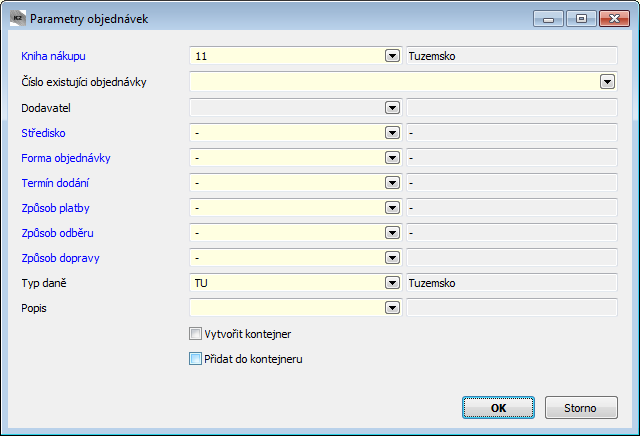
Obr.: Formulář Parametry objednávek
Ve formuláři se nabízí uživateli volby ohledně vytvoření kontejneru objednávek: lze zvolit, zda se vytvoří nový kontejner objednávek, nebo se právě vytvořené objednávky přidají již do existujícího kontejneru.
Po vytvoření objednávek systém uživatele informuje o počtu nově vytvořených dokladů.
Objednávání v rámci firmy (převodkou)
Při nastavení parametru "InternalOrdering" = "Ano" se požadované zboží objednává pomocí dokladu převodka. Požadavky na zboží jsou načteny stejným způsobem jako při objednávání pomocí objednávek s tím rozdílem, že se nenačítají dodavatelé a tedy nedochází ani k zaokrouhlování množství k objednání. Jako cena se načítá plánovaná skladová cena z karty Zboží. Položky převodky jsou vytvořeny s příznakem rezervace "r" a do pole Rezervováno je dosazen Termín dodání z položky objednacího formuláře.
Pomocí parametru "TransAvailableGoods" = "Ano" lze zajistit pouze převod zboží, které má na zásobovacím skladě dispozici. Bližší popis parametru v tabulce parametrů.
Pro vytváření převodek je nutné dále nastavit parametry "TransBook", "TransWarehouseFrom" a "TransWarehouseTo", které mají implicitně prázdnou hodnotu.
Vytvoření objednávek pro poptávané zboží - Plán
Číslo procesu: ZAS003 |
Id. číslo skriptu: FZAS021 |
Soubor: GoodsOrder_Plan.PAS |
Popis skriptu: Vytváří objednávky pro požadované zboží z funkce Dispečer. Bližší popis včetně parametrů u skriptu "GoodsOrder.pas". |
||
Adresa ve stromu: |
||
Parametry skriptu:
InclucePlanned - Ne Ne - objednává chybějící množství; Ano - objednává chybějící množství + požadavky TPV. |
Skript je shodný se skriptem "GoodsOrder.pas" - Vytvoření objednávek pro poptávané zboží s tím rozdílem, že načítá data z funkce Dispečer. Skript zpracovává  označené položky z horního okna na záložce Pokrytí. Implicitně objednává množství ze sloupce Chybí. Pomocí parametru "IncludePlanned" lze objednávat i množství ze sloupce Požadavky TPV. Výrobky a polotovary se implicitně neobjednávají. Minima ani maxima z karty Zboží se neberou v potaz, dochází pouze k zaokrouhlení podle podmínek dodavatelských ceníků.
označené položky z horního okna na záložce Pokrytí. Implicitně objednává množství ze sloupce Chybí. Pomocí parametru "IncludePlanned" lze objednávat i množství ze sloupce Požadavky TPV. Výrobky a polotovary se implicitně neobjednávají. Minima ani maxima z karty Zboží se neberou v potaz, dochází pouze k zaokrouhlení podle podmínek dodavatelských ceníků.
Vytvoření objednávek pro poptávané zboží - Skript
Číslo procesu: ZAS003 |
Id. číslo skriptu: FZAS023 |
Soubor: GoodsOrder_Script.pas |
Popis skriptu: Vytváří objednávky pro poptávané zboží ze skriptu. |
||
Adresa ve stromu: |
||
Parametry skriptu:
Viz parametry skriptu Vytvoření objednávek pro poptávané zboží.
Skript je další variantou skriptu "GoodsOrder.pas" - Vytvoření objednávek pro poptávané zboží. Spouští se ze skriptu a vyžaduje načtená data z datového modulu pokrytí "TDM_Pokr", který je skriptu předán jako AktDM. Datový modul pokrytí se naplní ve volacím skriptu pomocí metody AddDM. Jsou potřeba vyplnit pole C_Zbo a Mnoz. Skript poté zpracuje požadavky podle stejných pravidel jako "GoodsOrder.pas".
Vytvoření objednávek pro poptávané zboží - Zakázka
Číslo procesu: ZAS003 |
Id. číslo skriptu: FZAS022 |
Soubor: GoodsOrder_Order.PAS |
Popis skriptu: Vytváří objednávky podle požadavků zakázek. Bližší popis včetně parametrů u skriptu "GoodsOrder.pas". |
||
Adresa ve stromu: |
||
Parametry skriptu:
Viz parametry skriptu Vytvoření objednávek pro poptávané zboží.
Skript je další variantou skriptu "GoodsOrder.pas" - Vytvoření objednávek pro poptávané zboží. Spouští se v knize Zakázek nad zapnutým filtrem. Funkce zpracovává požadavky zakázek z filtru (nepotvrzené zakázky s položkami s příznakem "r" bez příznaku "v"), implicitně podle kódů zakázek (parametr "CoverOrder" = "Ano"). Při výpočtu množství k objednání se kontroluje, zda daná kombinace již není na skladě k dispozici či není objednána. Nebere se však v potaz nastavené minimum a maximum na kartách Zboží, dochází pouze k zaokrouhlení (respektive doobjednání) množství na základě nastavení dodavatelského ceníku (Minimální odběr, Odběr po množství). Toto množství je pak objednáno na prázdný kód zakázky. Výrobky ani polotovary se implicitně neobjednávají.
Zboží k objednání
Číslo procesu: ZAS007 |
Id. číslo skriptu: |
Soubor: ZBO2PURCH.PAS |
Popis skriptu: Skript vyfiltruje zboží buď k objednání (měla by se na ně vytvořit objednávka) nebo k výrobě (měla by se na ně vytvořit průvodka). |
||
Adresa ve stromu: [Nákup / Zásobování] [Objednávky vydané] [Přehledy] [Výroba] [Plánování výroby] / Zboží k výrobě |
||
Parametry skriptu:
Delete FromFiter - Ne Ne - zboží k objednání; Ano - bere pouze zboží se zapnutou vlastností "Výrobek" nebo "Polotovar" - zboží k výrobě. |
ProductsOnly - Ne Ne - vytvoří nový vyhodnocovací filtr; Ano - z vyhodnocovacího filtru odmaže zboží, které nevyhovuje podmínkám. |
Vytvoření ostatního závazku z faktury
Číslo procesu: ZAS025 |
Id. číslo skriptu: FZAS030 |
Soubor: FA_CreateOteherRelation.PAS |
Popis skriptu: Skript spustíme na faktuře přijaté. Po spuštění se zobrazí formulář, ve kterém se dle faktury nastaví Firma, Středisko, Kód zakázky, Způsob platby a Popis. Zadáme knihu, ve které má být závazek vytvořen, datumy, částku, sazbu DPH nebo kartu ostatního závazku, případně další údaje. Po odsouhlasení formuláře se vytvoří doklad ostatní závazek. Pokud není zadán Typ daně a Účet, doplní se dle nastavení knihy, ve které se doklad vytvoří. Datum UZP se doplní v závislosti na parametru Datum UZP, nastaveném v knize. Pokud v parametrech nenastavíme bankovní účet dodavatele, doplní se dle faktury přijaté. |
||
Adresa ve stromu: [Nákup] [Ostatní závazky] |
||
Parametry skriptu:
Viz parametry skriptu Vytvoření ostatní pohledávky z faktury.